Trong Windows 10, Microsoft đã loại bỏ phần Windows Update cổ điển khỏi Control Panel, khiến người dùng khó kiểm soát Windows Update hơn rất nhiều.
Phần Windows Update trong ứng dụng Cài đặt cung cấp rất ít quyền kiểm soát về cách tải xuống và cài đặt các bản cập nhật, đặc biệt là trong phiên bản Home của Windows 10.
Mặc dù điều này sẽ gián tiếp buộc người dùng Windows 10 tự động nâng cấp lên bản dựng Windows 10 mới nhất và giữ cho hệ thống của họ luôn cập nhật, nhưng hầu hết người dùng thích có quyền kiểm soát trên Windows Update.
Hiện tại đã có nhiều cách để vô hiệu hóa hoàn toàn Windows Update và tạm dừng tải xuống Windows Update nhưng không có giải pháp cụ thể nào cho người dùng Windows 10 Home.
Windows Update MiniTool cho Windows 10

Windows Update MiniTool là một thay thế cho Windows Update trong phiên bản Windows 10 Home và Pro. Windows Update MiniTool giúp bạn kiểm tra các bản cập nhật và chỉ cài đặt các bản cập nhật mà bạn muốn.
Ngoài ra, bạn có thể xem tất cả các bản cập nhật đã cài đặt, các bản cập nhật ẩn và cũng có một tùy chọn để xem toàn bộ lịch sử cập nhật.
Các tính năng của Windows Update MiniTool
Như bạn có thể thấy trong ảnh, bạn có thể kiểm soát cách cập nhật được tải xuống và cài đặt. Bạn có thể chọn tự động, tắt cập nhật, chế độ thông báo (cảnh báo khi có bản cập nhật), chỉ tải xuống (tải xuống nhưng không cài đặt), được lên lịch và quản lý bởi tùy chọn quản trị viên để kiểm soát cách tải xuống và cài đặt trên PC của bạn.
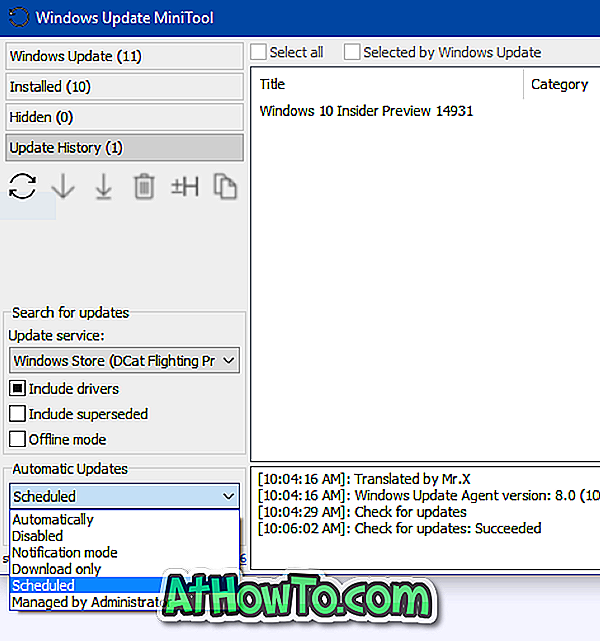
Bên cạnh đó, giống như Windows Update trong ứng dụng Cài đặt, nó cũng cho phép bạn dừng cập nhật tự động trình điều khiển thiết bị trong Windows 10. Có chế độ ngoại tuyến, bạn có thể sử dụng để cài đặt các bản cập nhật trên PC không được kết nối với internet.
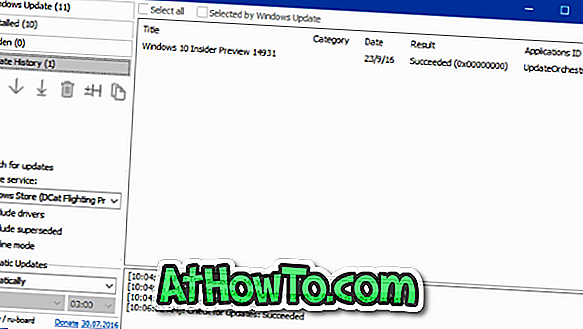
Bạn có muốn tải xuống Windows Update để cài đặt trên PC khác không? Bạn có thể làm như vậy bằng Windows Update MiniTool vì nó cung cấp liên kết trực tiếp đến các tệp cập nhật .cab, .exe và .psf. Chọn một bản cập nhật, nhấp vào Sao chép liên kết vào nút clipboard và sau đó dán URL vào thanh địa chỉ của trình duyệt web để tải xuống bản cập nhật.
Đối với những người có thể thắc mắc, Windows Update MiniTool tải xuống các bản cập nhật ngay từ máy chủ của Microsoft và lưu chúng trong thư mục C: \ Windows \ SoftwareDistribution \ Download.
Nhìn chung, Windows Update MiniTool cung cấp tất cả các điều khiển Windows Update trong một giao diện dễ hiểu. Chương trình này là độc lập, có nghĩa là không cần cài đặt.
Cuối cùng, nếu bạn thích Windows Update MiniTool, có một tiện ích khác gọi là Windows Update Integrator, có thể bắt cửa sổ thông báo Windows Update, nghĩa là khi bạn nhấp vào Windows Update thông báo trên màn hình, nó sẽ mở Windows Update MiniTool thay vì phần Windows Update của Cài đặt ứng dụng.
Một lời cảnh báo. Windows Update MiniTool yêu cầu dịch vụ Windows Update để tải xuống các bản cập nhật từ Microsoft. Vì vậy, nếu bạn đã tắt Windows Update, vui lòng kích hoạt nó.
Tải xuống Windows Update MiniTool













